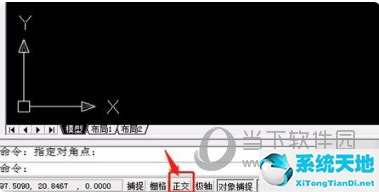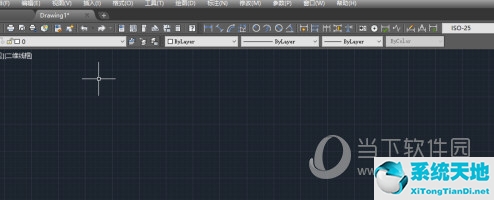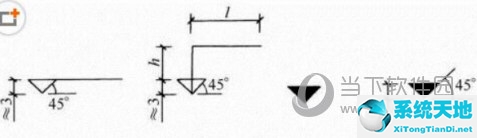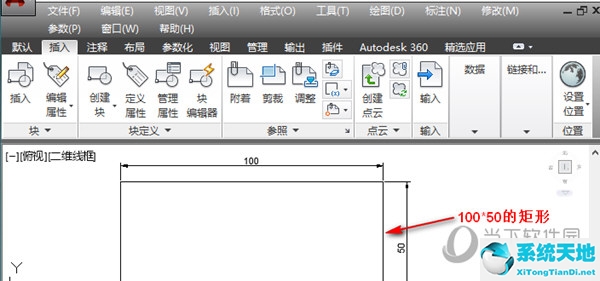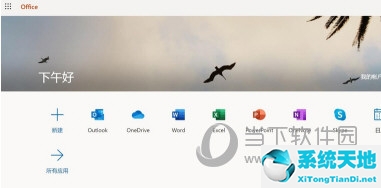AutoCAD2015是一款非常专业的CAD绘图软件。很多用户表示不知道如何输入坐标。我们通过这篇文章来给大家介绍一下。让我们继续读下去吧!
【如何标注坐标XY】 1、CAD中如何输入坐标:绝对坐标
输入CAD坐标的方法非常简单。小编先用直线工具教大家如何绘制CAD绝对坐标。首先选择cad直线工具,然后在命令行中输入“20, 20”(这是cad绝对坐标输入格式),然后回车。
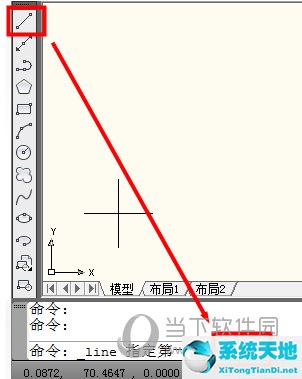
此时,cad直线的起点将位于距坐标远点的x轴和y轴20距离的点处。
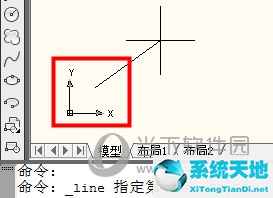
2、CAD中坐标输入方法:带角度的相对坐标
在CAD命令行中输入“@1000”(这是CAD中带角度的相对坐标输入格式,表示长度为100,角度为0度),然后按回车键确认。
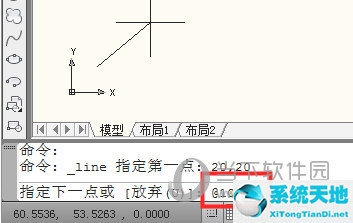
此时,画出一条长度为100、角度为0度的直线。
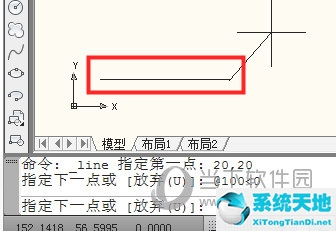
3. CAD中坐标输入方法:由x、y轴距离确定的相对坐标
在cad命令行中输入“@200, 100”(这表示终点在x轴上距离当前起点200,距离y轴100),然后按Enter键确认。
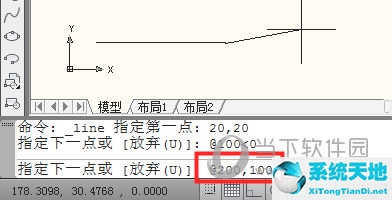
画完之后小编就标记出来给大家看。 CAD中输入坐标的方法就是这么简单。妈妈再也不用担心我们不会在CAD中输入坐标了。
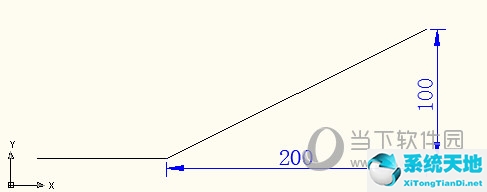
好了,以上就是小编给大家带来的“CAD2015中如何标记坐标”问题的完整解答。我希望它能帮助你。
 AutoCAD2015精简破解版类别:Autodesk 大小:8.06G 语言:简体中文
AutoCAD2015精简破解版类别:Autodesk 大小:8.06G 语言:简体中文
评分:10 下载地址